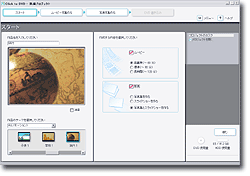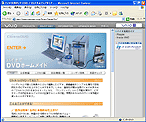|
| ■ワンクリックで手軽にDVDがつくれる 「おまかせコース」。 |
|||
ワンクリックでDVDが作れる「Click to DVD おまかせコース」を使えば、バイオとハンディカムをi.LINKでつないで、ワンクリックでDVDを作成することができます。テープの巻き戻しから、映像の取り込み、メニューの作成、DVDへの書き込みまですべて自動で行います。また、アナログ映像にも対応*。映像機器を手動で再生して指定した長さの映像をDVDに記録することも可能です。
|
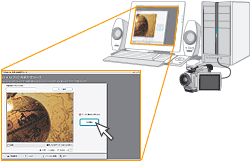 |
||
| ● | 「Click to DVD おまかせコース」の流れ | ||||||||||||||||||||
|
| ■完成したDVDは本格的なメニューが楽しめる。 | ||||||
完成したDVDには、動きのあるメニューが付きます。サムネイルが動画で表示され、一目で内容がわかります。メニューは、背景とBGMをセットにした30種類のテーマから選択が可能。動きのある派手な背景と、静止画を使用した落着いた背景を用意。お好みに合わせて本格的なメニューが楽しめます。
|
| ●テンプレートサンプル | ||||||
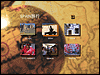 |
(587K) |
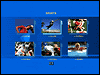
|
(610K) |
|||
| ■静止画のオリジナルデータを保存できる「ハイブリッドDVD」の作成も可能。 | ||||||
デジタルカメラやメモリースティックなどから静止画*1を取り込んで、写真集やBGM付き*2のスライドショーを作成することが可能。さらに、静止画のオリジナルデータを一緒に保存する「ハイブリッドDVD」を作成することもできます。オリジナルの画像データは「PictureGear Studio(ピクチャーギア・スタジオ)」で読み込んで、加工することが可能。旅行の写真などを「ハイブリッドDVD」にして友達に渡せば、気に入った写真をプリントしたり、ラベルにしたりして活用できるので、楽しみがさらに広がります。
|
||||||
| ■こだわった映像のDVDを作るために映像の編集も可能。 | ||||||||||
| i.LINKでつないだハンディカムをコントロールしながら映像を取り込んだり、「DVgate」や「MovieShaker」、「Adobe
Premiere」を使って編集した動画ファイルも読み込めます*。読み込んだ映像は、カット編集や並び換えができます。DVDへの書き込みは、高画質、標準、長時間の3つのモードから選択可能。また、静止画の取り込みや並び換え、メニューの簡易編集も可能。DVDで映像を作る楽しみがさらに広がります。 ●DVD-R/-RW・DVD+R/+RWディスクへの収録可能時間
| ||||||||||
| ■わかりやすいインターフェースで必要なステップに沿って作成が進められる。 |
| 動画、静止画の取り込みからDVDの作成まで、ガイドに従って進められるので、作業もスムーズ。映像を編集したい時だけ編集画面に移動して作業を行うため、必要な時に必要な手順を踏むシンプルな操作で、手軽にDVDが作成できます。 |
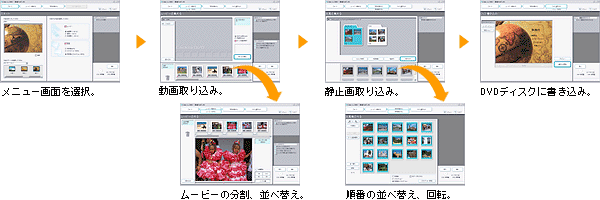 |
| ■「Giga Pocket」で録画したテレビ番組もDVDに記録できる。 | |
| 「Giga Pocket(ギガポケット)」で録画したテレビ番組も、「Click to DVD」を使って手軽にDVDに記録できます。複数音声トラックに対応しているので、映画などの2ヶ国語放送の番組もそのままDVDに書き込み、再生する際にリモコンで言語を切り換えて楽しむことができます。 | |
| バイオに接続して、手軽にDVDづくりが楽しめる外付けのDVD-RWドライブ。 DVD-RWドライブ、DVD±RWドライブを搭載していないバイオでも、別売の「i.LINKポータブルDVD-RW ドライブ」、「i.LINK DVD-RW ドライブ」をつなげば、大切な映像をDVDに記録可能。i.LINK端子を2つ備え、バイオとハンディカムを同時接続できるので、「Click to DVD」を使ってワンクリックで手軽にDVDづくりが楽しめます。
|
||||||||||||
| i.LINKポータブルDVD-RW ドライブ PCGA-DVRW1 オープン価格 |
i.LINKポータブルDVD-RWドライブについて詳しくはこちら |
|||||||||||
| i.LINK DVD-RW ドライブ PCVA-DRW3 オープン価格 |
i.LINK DVD-RWドライブについて詳しくはこちら |
|||||||||||
|
|||||||||
| ※ | 本ホームページに記載されているシステム名、製品名は、一般に各開発メーカーの登録商標あるいは商標です。なお、本文中では(TM)、(R)マークは明記しておりません。 |
|